Yavaş İnternet İçin En İyi Çözümler
Yavaş İnternet İçin En İyi Çözümler nelerdir? Her şey kilitlendiğinde interneti hızlandırmanın 21 yolu açıklıyoruz. Web’i daha etkili kullanmanıza yardımcı olacak bilgisayarlar ve mobil cihazlar için ipuçları.
Yavaş internetin en yaygın nedeni, eski veya yanlış yapılandırılmış bir yönlendiricidir. İnterneti uygunsuz kullanırsanız hız da düşebilir. Son olarak, vicdansız bir sağlayıcı suçlu olabilir.
Bir bilgisayarda veya akıllı telefonda İnternet nasıl hızlandırılır
1. Video kalitesini azaltın
İnternet hızınız video akışı için yeterince hızlı değilse, YouTube kaliteyi otomatik olarak düşürür. Ancak diğer video hizmetleri olmayabilir. Çevrimiçi sinemanızdaki resim donuyor veya gecikiyorsa, daha düşük bir video kalitesi seçmeyi deneyin. Bu keskinliği azaltacak, ancak oynatmayı hızlandıracaktır.
2. Gereksiz sekmeleri kapatın
Çok sayıda açık sekme, bilgisayar performansını ve tarayıcı hızını yavaşlatabilir. Kullanmadığınız sayfaları kapatmayı deneyin.
Kolaylık sağlamak için, sık ziyaret edilen siteler Ctrl + D kombinasyonu kullanılarak işaretlenebilir. Safari’de sayfa adresinin yanındaki artıyı basılı tutmanız ve “Yer İşaretleri”ni seçmeniz gerekir.
3. Turboyu açın
Bazı tarayıcılar trafik tasarrufu modunu veya turbo modunu destekler. Program sayfaları ve videoları sıkıştırır, bu yüzden yüklenmeleri daha az zaman alır. Bu talimatlar, popüler tarayıcılarda turbo modunu etkinleştirmenize yardımcı olacaktır:
Yandex Browser’da Turbo modu ayarları
4. Bir reklam engelleyici yükleyin
Animasyonlu banner’lar ve diğer reklamlar tarayıcı hızını önemli ölçüde etkileyebilir. Cihazınız için iyi bir reklam engelleyici bulun. Sizi sinir bozucu reklamlardan kurtaracak ve aynı zamanda interneti hızlandıracaktır.
5. Gereksiz tarayıcı uzantılarından kurtulun
Çeşitli eklentiler tarayıcıyı yavaşlatarak sayfa yükleme hızını yavaşlatabilir. Uzantılar yüklediyseniz, ihtiyacınız olmayanları kaldırın veya devre dışı bırakın. Bu, tarayıcının özel bir bölümünde yapılabilir.
Chrome‘da menüyü açın ve Diğer Araçlar → Uzantılar’ı tıklayın.
Firefox ve Yandex Browser’da menüyü açın ve Eklentiler’e tıklayın.
Opera’da sol alt köşedeki üç noktaya tıklayın ve “Uzantılar”ı seçin.
Edge’de menüyü açın ve Uzantılar’ı tıklayın.
6. VPN’i değiştirin veya devre dışı bırakın
Bir VPN veya proxy kullanıyorsanız, bunları devre dışı bırakın ve hızın değişip değişmediğini kontrol edin. Fark edilir derecede büyürse, VPN veya proxy hizmetinizi değiştirmeyi deneyin veya mümkünse onsuz yapın.
7. Gereksiz programları kaldırın
Bazı uygulamalar arka planda bile internet bant genişliğini yoğun bir şekilde yükler. Bunları hesaplayın ve cihazdan çıkarın. En azından, bu tür uygulamaların her birinin ayarlarına gidin ve bunun için uygun seçenekler varsa Web’in kullanımını sınırlayın.
Windows‘ta Ağı hangi programların yüklediğini öğrenmek için Kaynak İzleyici’yi açın (Ctrl + Alt + Del → Görev Yöneticisi → Performans → Kaynak İzleyicisini Aç → Ağ).
MacOS’ta, aynı şeyi Sistem Monitörü yardımcı programında görebilirsiniz (Finder → Uygulamalar → Yardımcı Programlar → Sistem Monitörü → Ağ).
Ve My Data Manager uygulaması size Android veya iOS’ta Web’in istismarcılarını gösterecektir.
8. Gereksiz ekipmanı İnternet’ten ayırın
Bir ev ağı ne kadar çok cihaz kullanırsa, her birinde o kadar yavaş çalışır. Bunu unutma. Hız eksikliği varsa, şu anda kullanmadığınız İnternet gadget’larından bağlantıyı kesmeyi deneyin.
9. Sürücüleri ve işletim sistemini güncelleyin
Daha yeni işletim sistemi sürümleri ve ağ kartı sürücüleri de daha hızlı ve daha kararlı Ağlar sağlayabilir. İşletim sistemi güncellemeleri için ayarları kontrol edin. Sürücülere gelince, onları güncellemenin en kolay yolu otomatik olarak Driver Booster veya benzeri bir yazılım kullanmaktır. Bu yardımcı programlar, sürücünün güncellenmesi gerekip gerekmediğini size söyleyecektir.
10. Anti virüs yükleyin
Kötü amaçlı yazılımlar ve reklam yazılımları da tarayıcıyı yavaşlatabilir ve Web’i yükleyebilir. Sisteminizi taramak ve istenmeyen nesneleri kaldırmak için virüsten koruma yazılımı kullanın.
11. Tarife planınızı değiştirin
Özel servisleri kullanarak internet hızınızı ölçün. Sağlayıcının vaatlerine uyuyorsa ancak sizin için çok yavaşsa, daha hızlı bir veri planına geçmeyi düşünün.
Ancak, yetersiz yönlendirici gücü ve sağlayıcıya bağlı olmayan diğer faktörler nedeniyle Wi-Fi hızının daha düşük olabileceğini unutmayın. Örneğin, 100 Mbps hızında yönlendirici yalnızca 60 Mbps veya daha azını sunabilir.
Bu nedenle, sağlayıcının vaatleri kablolu bağlantının hızına kıyasla daha iyidir. Bunu yapmak için, ölçmeden önce İnternet kablosunu doğrudan bilgisayara takmanız yeterlidir.
12. Sağlayıcıyı değiştir
İnternet hızınız, sağlayıcınız tarafından vaat edilenden daha düşükse ve hiçbir şey yardımcı olmazsa, desteğe başvurun. Uzmanlar bu sorunu çözmezse, sağlayıcınızı değiştirmeyi düşünün.
Wi-Fi kullanıyorsanız internet hızınızı nasıl artırabilirsiniz?
1. Wi-Fi ağına bir şifre koyun
Ev ağınız güvenli değilse, dışarıdan gelenler ona bağlanabilirler. Komşular torrent kullanırsa veya yönlendiriciniz aracılığıyla video izlerse hızın ne olacağını hayal edin. Bu nedenle, yönlendirici ayarlarına gidin, kablosuz ağlar bölümünü açın ve daha önce yapmadıysanız bir şifre belirleyin.
Ayarlara girmek için tarayıcınızda 192.168.1.1, 192.168.0.1 veya yönlendiricinin alt kısmında belirtilen başka bir adresi girin. Ayrıca girilmesi gereken bir kullanıcı adı ve erişim kodu olmalıdır.
2. 802.11ac standardını kullanın
Yönlendirici ayarlarında modern Wi-Fi 802.11ac standardı varsa, etkinleştirin. Değilse, 802.11n’ye geçin- daha az hızlı ama yine de güncel bir mod.
3. Wi-Fi 5 GHz’e geçin
Çift bantlı bir yönlendiriciniz varsa, ayarlarında 5 GHz’e geçmeyi deneyin. Bu aralıkta, Wi-Fi daha hızlıdır, ancak daha az kapsama alanına sahiptir.
Ayrıca, biri standart 2,4 GHz bandında ve diğeri 5 GHz bandında çalışacak olan iki paralel ağı etkinleştirebilirsiniz.
4. Yönlendirici ürün yazılımını güncelleyin
Geliştiriciler sürekli olarak yazılımı optimize ediyor. Bu nedenle, yeni bir bellenim ile yönlendirici daha hızlı çalışabilir. Üreticinin resmî web sitesinde veya yönlendiricinizin uygulamasında modelinizi güncelleme talimatlarını arayın.
5. Yönlendiriciyi fabrika ayarlarına sıfırlayın
Yönlendiricideki bir yazılım hatası nedeniyle İnternet hızı düşebilir. Keskin bir düşüş fark ederseniz, önce yönlendiriciyi yeniden başlatın. Yardımcı olmazsa, Sıfırla düğmesini kullanarak cihazı sıfırlamayı ve yeniden kurmayı deneyin.
6. Yönlendiriciyi doğru şekilde konumlandırın
Wi-Fi ağının hızı büyük ölçüde yönlendiricinin konumuna bağlıdır. Alıcı cihaza ne kadar yakınsa ve aralarında ne kadar az fiziksel engel varsa o kadar iyidir. En uygun yeri bulmak sadece deneyimlenebilir. Genellikle yönlendirici, sinyalin tüm odaları eşit olarak kaplayacağı şekilde bir apartman veya evin merkezine daha yakın yerleştirilir.
7. Tekrarlayıcıları kullanın
Odanız çok büyükse yönlendiricinin gücü yeterli olmayabilir. Böyle bir durumda sinyal tekrarlayıcılar yardımcı olacaktır. Bunlara tekrarlayıcı ve tekrarlayıcı da denir. Yönlendiriciniz ve uzak odalar arasında tekrarlayıcı satın alabilir ve kurabilirsiniz. Ve hala eski bir yönlendiriciniz varsa ondan bir tekrarlayıcı yapabilirsiniz.
8. Yönlendiricinizi değiştirin
Ev ağınızı olabildiğince hızlı tutmak için modern bir yönlendirici kullanmanız önerilir. Cihazınız 5 GHz bandını ve 802.11ac standardını desteklemiyorsa ve gücü daireniz için yeterli değilse , yönlendiricinizi yenisiyle değiştirmeniz faydalı olabilir.
Yavaş İnternet İçin En İyi Çözümler Mobil internet hızı nasıl arttırılır?
Akıllı Telefonlarda 3 Adımda Gizlilik ve Güvenlik nedir? 3G üzerinden mobil internete bağlı olup olmadığınızı kontrol edin, ancak cihazınız daha hızlı LTE (4G) standardını destekliyor. Ayarlara gidin, kablosuz ağlar bölümünü bulun ve mevcut modları görün. Aralarında LTE varsa ve aktif değilse ona geçin.


Yorumlar kapalı.